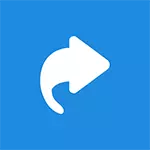
В тази статия, ще опиша проблемите, известни на мен, свързани с факта, че по един или друг етикет изчезнал или изчезнали в Windows, и, разбира се, ще опиша как да реши проблемите с икони.
Инструкциите, за да обърнете внимание на следните въпроси:
- Изчезнал преки пътища от работния плот на Windows 7
- Изчезнали икони в три Windows (обща, за всички икони, Опитайте от самото начало)
- икона изчезна за превключване на езика
- Изгубеният икона на силата на звука или икона на мрежа
- Изгубени икона добива безопасно устройство
Етикети с Windows 7 Desktop
Ситуацията с изчезването на преки пътища на работния плот е най-характерно за Windows 7, тъй като тя е в тази версия на операционната система по подразбиране може да се появи автоматично почистване на работния плот от "ненужни" икони. (Ако не просто изчезват икони, а след изтегляне Windows виждате само черен екран с курсора на мишката, тогава решението е тук)
Особено често това се случва за папки етикети мрежата или устройства в мрежата. За да се коригира това и в бъдеще в понеделник (днес се използва в Windows по подразбиране за поддръжка на системата), етикетите не изчезват, направете следното:
- Отиди на Windows 7 Control Panel (преминете към "икони" вид, ако сте "категории") и изберете Отстраняване.
- В левия панел, изберете точка за настройка.
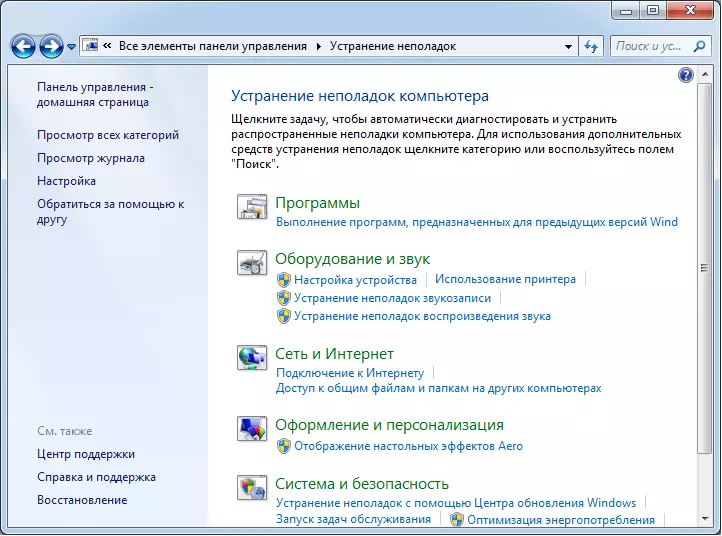
- Изключване Компютърни услуги.

След това, Windows 7 ще спре да извадите от иконите на работния плот, които, по негово мнение, неработни.
икони на имотите в тава (област уведомление) за
Ако имате изчезнал един или повече икони от областта за уведомяване на Windows (на денонощно), а след това на първите стъпки, за да опитате:
- Щракнете с десния бутон върху часовника и изберете "Настройка на уведомления икони" в контекстното меню.

- Вижте какви настройки са на стойност за различни икони. За иконата винаги се показва, изберете "Покажи икони и известия" елемент.
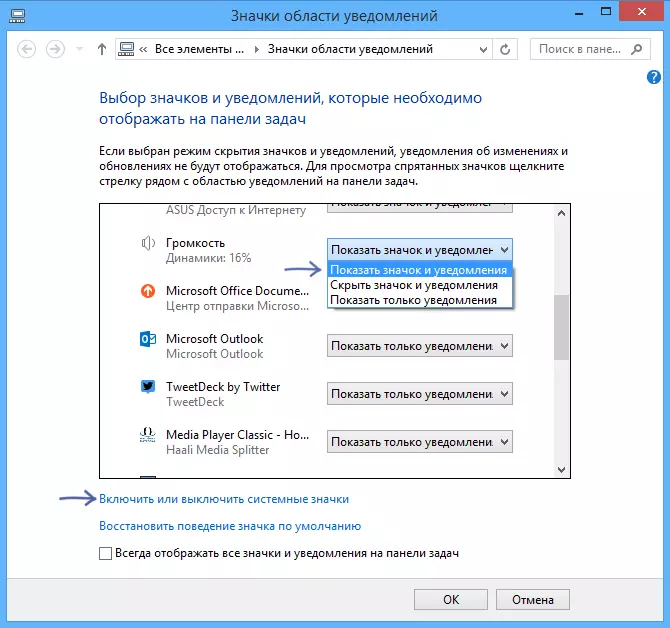
- За да конфигурирате поотделно само системните икони (звук, сила на звука, мрежови и други), можете да кликнете върху връзката "Активиране или деактивиране Система Икони" по-долу.
Ако това не помогне, се движат по.
Какво да направя, ако иконата на превключване на езика (Windows 7, 8 и 8.1) изчезва
Ако иконата за превключване на езика изчезна в лентата на задачите на Windows, най-вероятно, че неволно се затвори език панел, често се случва доста често, особено в даден потребител новак и няма нищо страшно в това. Подробни инструкции как да се определи, че е на разположение в тази статия Как да се даде възможност на Език панел на Windows.Изгубеният обем звук или икона на мрежа
Първото нещо общо с изчезването на иконата на звука Звукът е да изчезне (ако това, което е описано в точката на изчезване от областта за уведомяване не помогна) - Проверете дали звукът работи изобщо или да отидете на Windows Device Manager (бърз начин да го направя - Натиснете Win + R на клавиатурата и въведете devmgmt.msc) и да видим дали има звукови устройства обикновено, независимо дали те са изключени. Ако не, тогава проблемът е, че в драйвера за звукова карта - това го инсталирайте отново от официалния сайт на майката или аудио борда (в зависимост от интегрирана или дискретна звука на компютъра ви).
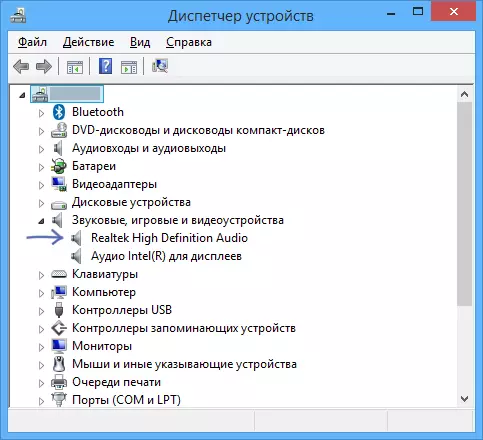
По същия начин, трябва да се направи, когато иконата на мрежа изчезва и в същото време да влезе в списъка на мрежовите връзки и да видим дали са активирани мрежови адаптери на компютъра и им се даде възможност, ако е необходимо.
икона безопасно извеждане изгубено устройство

Не знам защо това се случва, но понякога прекия път да изчезне в Windows за безопасно отстраняване на устройството. Много подробно за това какво да се направи в този случай е описан в статията безопасно отстранява устройството.
